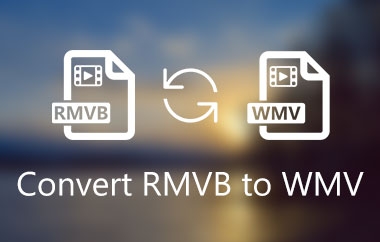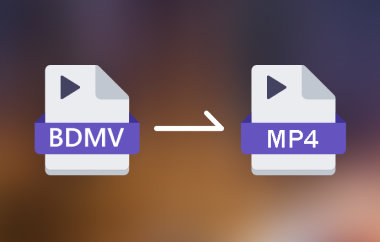RMVB 형식으로 저장된 비디오를 재생하고 싶었지만 최신 기기, 스마트 TV 또는 기타 미디어 플레이어에서 재생할 수 없다는 사실을 알게 되셨나요? 여러분만 그런 게 아닙니다! RealMedia 가변 비트레이트는 한때 뛰어난 압축률로 많은 사랑을 받았습니다. 하지만 이 형식은 일부 최신 미디어 플레이어에서 재생할 수 없어 RMVB 형식으로 저장된 비디오를 사용하는 일부 영화 애호가들에게는 좋지 않은 소식입니다. 하지만 다행히도 해결책이 있습니다. 효과적인 비디오 재생을 위해서는 RMVB 파일을 MP4로 변환하는 것이 가장 좋습니다. 이렇게 하면 호환성 문제 없이 좋아하는 비디오를 시청할 수 있습니다. 이 글을 읽고 변환 방법을 알아보세요. RMVB에서 MP4로.
1부. RMVB vs. MP4: 어느 것이 더 나을까?
RMVB와 MP4 중 어떤 포맷이 더 나은지 궁금하신가요? 그렇다면 아래 비교표를 통해 각 포맷에 대한 더 자세한 정보를 확인해 보세요.
| RMVB | 대 | MP4 |
| RealMedia 가변 비트레이트 | 파일 이름 | 동영상 전문가 그룹 |
| 양질 | 비디오 품질 | 우수한 품질 |
| 초기 웹 시대의 스트리밍 비디오 | 주요 사용 사례 | 다양한 플랫폼에서 비디오 재생 |
| RealMedia 코덱을 사용합니다 | 압축 코덱 | H.264 및 HEVC를 사용하여 탁월한 비디오 재생을 제공합니다. |
| 매우 가난하다 | 호환성 | 만능인 |
제공된 표에서 볼 수 있듯이 MP4 형식이 RMVB보다 훨씬 우수하다는 것을 알 수 있습니다. 더 많은 지원이 이루어지고 뛰어난 화질을 제공하기 때문입니다. 가장 큰 장점은 최신 코덱을 지원하여 거의 모든 미디어 플레이어에서 원활하게 비디오를 재생할 수 있다는 것입니다. 따라서 더 나은 비디오 형식을 원한다면 MP4가 정답입니다.
2부. RMVB를 MP4로 변환하는 무료 방법
RMVB를 MP4로 무료로 변환하고 싶으신가요? 그렇다면 아래에서 저희가 제공하는 가장 효과적이고 효과적인 방법들을 확인해 보세요.
방법 1. AVAide MP4 Converter를 사용하여 RMVB를 MP4로 변환
AVAide MP4 변환기 Mac과 Windows에서 사용할 수 있는 가장 효과적인 RMVB-MP4 변환기 중 하나입니다. 이 비디오 변환기를 사용하면 RMVB 파일을 MP4 파일로 변환할 수 있습니다. 이 변환기의 가장 큰 장점은 간단한 레이아웃과 최대 30배 빠른 변환 속도입니다. 또한, RMVB 파일을 AVI, FLV, MOV, WMV, M4V, VOB 등 다른 형식으로도 변환할 수 있습니다. 여러 파일을 한 번에 변환할 수 있는 일괄 변환 기능도 지원합니다. RMVB 파일을 MP4로 완벽하게 변환하려면 아래 튜토리얼을 따라 하세요.
1 단계변환 프로세스를 시작하려면 아래 버튼을 클릭하여 다운로드하세요. AVAide MP4 변환기 당신의 컴퓨터에.
2 단계그 다음에는 다음으로 진행합니다. 변환기 > 파일 추가 변환하려는 RMVB 파일을 추가하는 옵션입니다. 여러 파일을 한 번에 삽입할 수도 있습니다.

3단계그러면 이제 다음으로 진행할 수 있습니다. 출력 형식 클릭하는 기능 MP4 형식을 변경할 수 있습니다. 선호도에 따라 비디오 화질을 변경할 수도 있습니다.

4단계마지막으로, 이제 체크 표시를 하여 변환 절차를 시작할 수 있습니다. 모두 변환 단추.

방법 2. FFmpeg를 사용하여 RMVB를 MP4로 변환
RMVB를 MP4로 변환하는 데 도움이 되는 또 다른 도구는 다음과 같습니다. FFmpeg 도구이 오픈소스 트랜스코더를 사용하면 RMVB 파일을 원활하고 즉시 처리할 수 있습니다. 더 많은 명령을 사용하여 비디오를 편집할 수 있다는 장점이 있습니다. FFmpeg에서 비디오 자르기, 트리밍, 병합, 화질 향상 등의 기능이 있습니다. 단, 이 도구의 유일한 단점은 초보자에게는 적합하지 않다는 것입니다. 효과적인 변환을 위해서는 사용자가 적절한 변환 명령을 입력할 수 있는 기술이 필요합니다. 따라서 RMVB를 MP4로 무료로 변환하려면 아래 지침을 따르세요.
1 단계다운로드 및 설정 FFmpeg 컴퓨터에서 도구를 실행하세요. 그런 다음 CMD를 실행하여 프로세스를 시작하세요.
2 단계이제 RMVB 파일 변환을 시작할 코드를 입력할 수 있습니다. 다음과 같이 입력하세요.
ffmpeg -i 입력.rmvb 출력.mp4
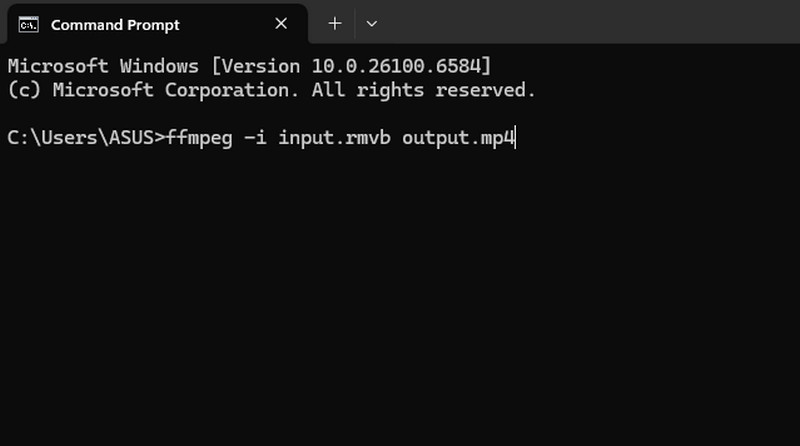
완료되면 이제 다양한 미디어 플레이어에서 비디오를 즐길 수 있습니다.
방법 3. Convertio를 사용하여 RMVB를 MP4로 변환
RMVB 파일을 MP4 형식으로 변환하는 데 온라인 도구를 사용하시겠습니까? 그렇다면 다음을 사용할 수 있습니다. 전환RMVB 파일을 MP4로 변환하는 데 완벽한 온라인 기반 미디어 변환기입니다. 간편한 사용자 인터페이스 덕분에 변환 과정이 매우 간편하다는 점이 장점입니다. 여러 파일을 동시에 변환할 수 있어 시간을 절약할 수 있습니다. MKV, WMV, AVI, M4V, MOV 등 다양한 출력 형식도 지원합니다. 브라우저에서 파일을 변환하려면 Convertio를 사용해 보세요. RMVB를 MP4로 온라인으로 변환하려면 아래 단계를 참조하세요.
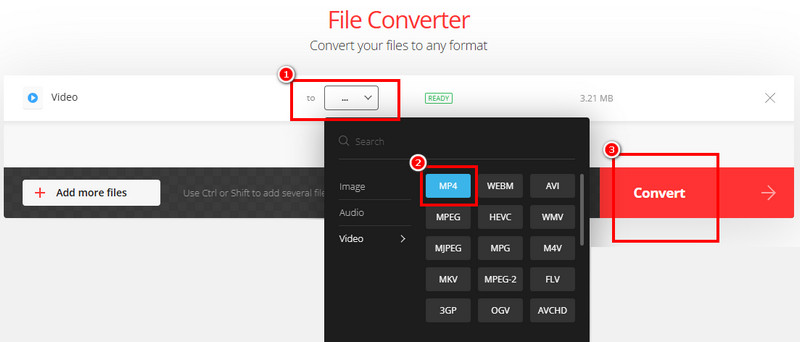
1 단계찾다 전환 브라우저에서. 그런 다음 파일 선택 RMVB 파일을 업로드하려면 버튼을 클릭하세요.
2 단계로 이동 체재 섹션을 선택하고 MP4 형식입니다. RMVB에서 MP4로 변환 프로세스를 시작하려면 전환하다 오른쪽에 기능이 있습니다.
3단계마지막으로 탭하세요 다운로드 변환된 파일을 컴퓨터에 저장합니다.
3부. RMVB를 MP4로 변환하는 유료 방법
RMVB를 MP4로 변환하는 유료 방법을 배우고 싶으시다면, 아래에 제공된 단계를 따르세요.
방법 1. Cisdem Video Converter를 사용하여 RMVB를 MP4로 변환
시스뎀 비디오 컨버터 비디오 파일 트랜스코딩을 위해 설계된 뛰어난 고급 비디오 변환기입니다. 이 제품의 특별한 점은 최대 8K까지 최상의 화질로 비디오 파일을 MP4로 변환할 수 있다는 것입니다. 또한 여러 개의 RMVB 파일을 변환할 수 있어 시간을 절약할 수 있습니다. RMVB 파일을 MP4로 변환하는 방법을 알아보려면 아래 단계를 확인하세요.

1 단계액세스 시스뎀 비디오 컨버터 컴퓨터에서 변환하려는 RMVB 파일을 드래그하세요.
2 단계그 후, 모든 작업을 다음으로 변환 아래 옵션을 선택하고 MP4 체재.
3단계마지막 프로세스에서는 다음을 누르세요. 시작 아래 버튼을 클릭하여 RMVB를 MP4로 변환을 시작하세요.
방법 2. VideoProc Converter AI를 사용하여 RMVB를 MP4로 변환
컴퓨터에서 액세스할 수 있는 또 다른 유료 변환기는 다음과 같습니다. 비디오프로크 컨버터 AI이 소프트웨어는 최고 품질의 비디오 파일을 변환하여 전문가 수준의 결과물을 보장합니다. RMVB 파일을 다양한 형식으로 변환할 수도 있습니다. RMVB에서 MOV로, AVI, FLV, MKV 등 다양한 포맷으로 변환할 수 있습니다. RMVB 파일을 MP4로 변환하려면 아래 지침을 따르세요.
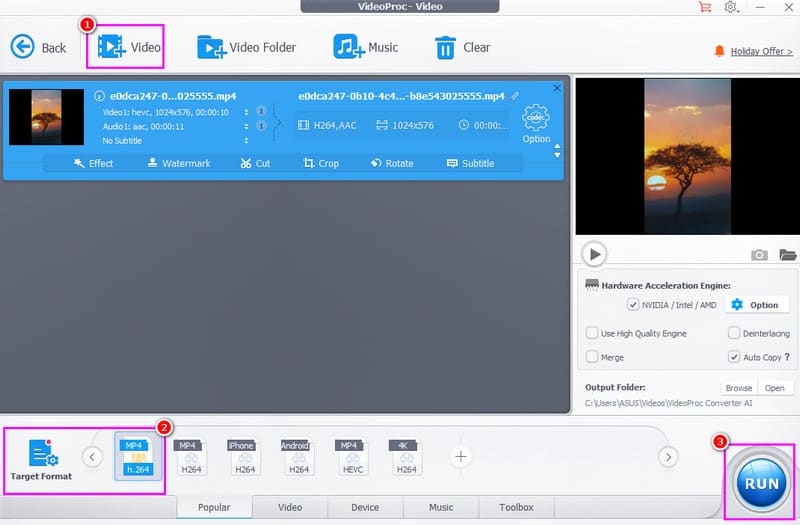
1 단계다운로드한 후 비디오프로크 컨버터 AI, 실행하고 클릭하세요 RMVB 파일을 추가하는 비디오입니다.
2 단계그 다음에는 다음으로 진행합니다. 대상 형식 섹션을 선택하고 MP4 체재.
3단계마지막 과정을 위해 다음을 클릭하세요. 운영 아래 버튼을 클릭하여 RMVB를 MP4 형식으로 변환을 시작하세요.
이 유용한 가이드 포스트 덕분에 트랜스코딩 방법을 배웠습니다. RMVB에서 MP4로 효과적으로 변환하세요. 따라서 자신에게 맞는 변환 프로세스를 선택하고 파일 트랜스코딩을 시작하세요. 또한, 초보자이고 RMVB 파일을 최상의 화질로 MP4로 변환하고 싶다면 다음을 사용하는 것이 좋습니다. AVAide MP4 변환기원하는 결과를 얻는 데 필요한 모든 기능을 제공하여 최고의 RMVB-MP4 변환기가 됩니다.
모든 비디오 형식을 높은 출력 품질로 MP4로 변환하는 다기능 MP4 변환기.



 안전한 다운로드
안전한 다운로드